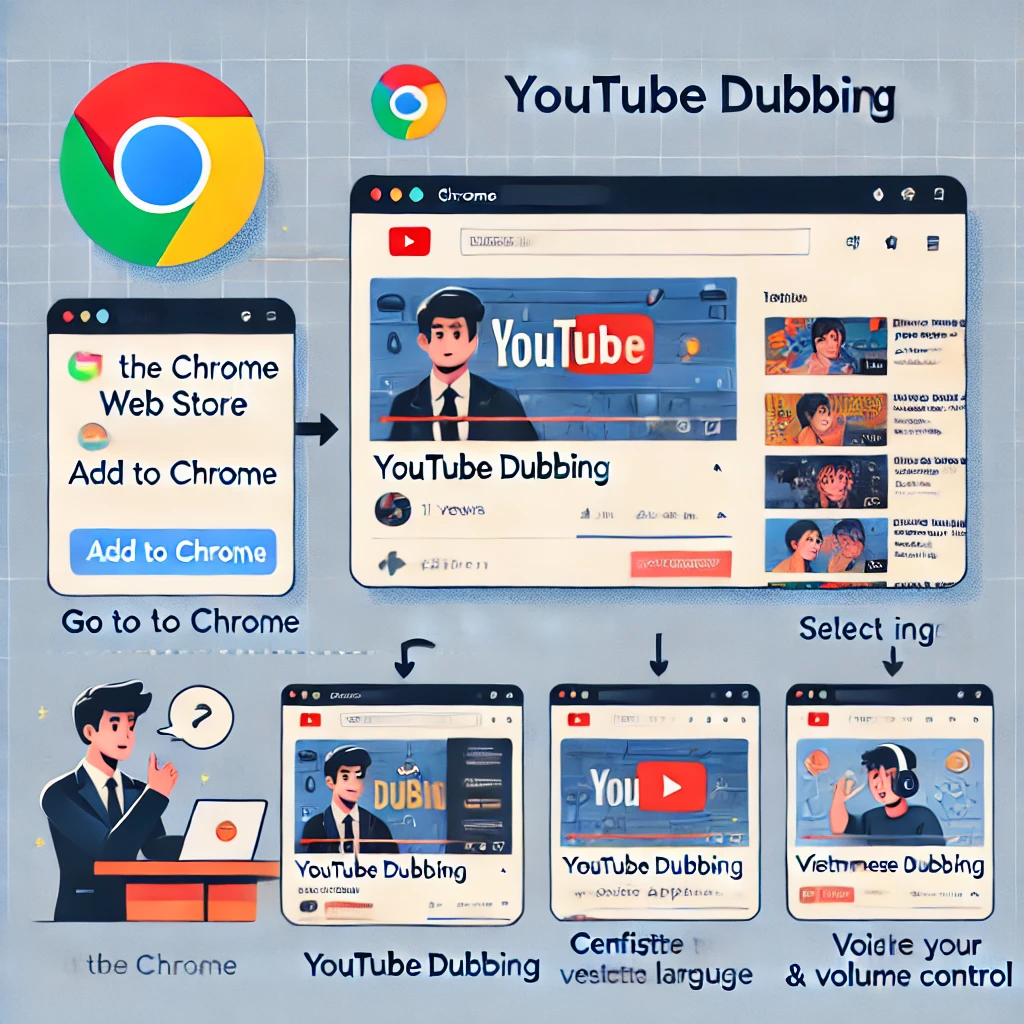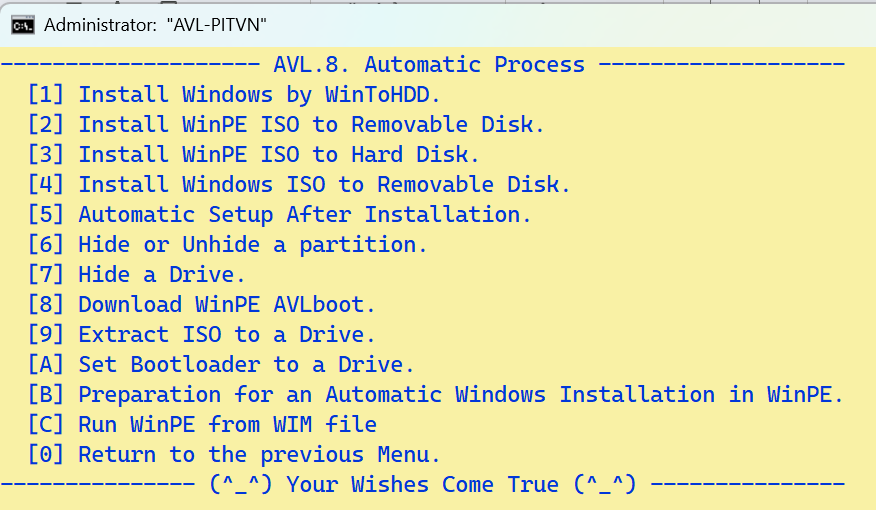
TỰ ĐỘNG CÀI ĐẶT HỆ ĐIỀU HÀNH
TỰ ĐỘNG CÀI ĐẶT HỆ ĐIỀU HÀNH
AUTOMATIC WINDOWS INSTALLATION
-
Mô tả:
- “Tự động cài đặt hệ điều hành” được tiến hành khi Windows hiện đang còn sử dụng được. AVL tool sẽ chạy để lấy thông tin bạn muốn cài đặt rồi vào WinPE để tiến hành cài đặt tự động mà không cần người dùng phải thao tác.
- Việc này tương tự như ứng dụng WinToHDD. Tuy nhiên WinPE AVL có hỗ trợ nguồn cài đặt là ESD, WIM, ISO trong khi WinToHDD hiện tại chỉ hỗ trợ ISO.
- WinPE AVL có thể tạm ngừng cài đặt tự động. Người dùng có thể tùy chỉnh ứng biến nếu am hiểu, WinToHDD mà lỗi thì không thể tùy biến được.
- WinPE AVL còn hỗ trợ thêm driver, tập tin trả lời tự động .xml.
-
Tải và chạy ứng dụng AVL tool:
- Tải ứng dụng tại Tài nguyên PITVN, mục software, kiếm “PITVN_AVLtool.rar”. Giải nén trước khi sử dụng.
- Chạy ứng dụng với quyền quản trị. Click tại AVL.cmd chọn Run as administrator.
-
Lấy thông tin chuẩn bị cho việc cài đặt tự động
- Chạy mục AVL.8.B. Preparation for an Automatic Windows Installation in WinPE.
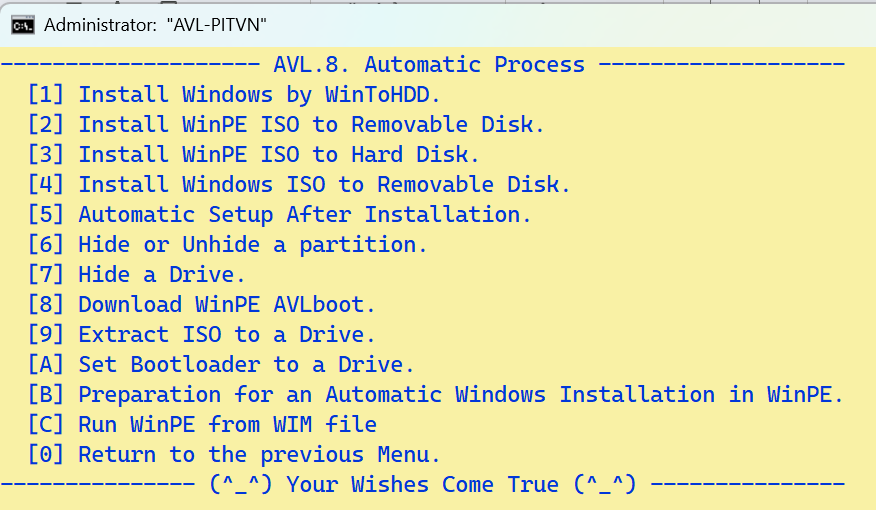
-
Input windows source number: Nhập số chọn nguồn cài đặt hệ điều hành.
- Chọn 1 là ISO. Bạn có thể dùng AVL.5 để tải ISO.
- Chọn 2 là WIM, đây là một dạng install.wim nằm trong .\Source của ISO.
- Chọn 3 là ESD, đây cũng là một dạng WIM nhưng được thay đổi cấu trúc nén để có thể đặt dung lượng thấp hơn WIM.
- Nhấn Enter mà không nhập gì sẽ tự động chọn 1 là ISO.
- Các tập tin ISO – WIM – ESD khi tải về không đặt ở phân vùng có chứa hệ điều hành.

-
Input ISO-WIM-ESD path: Nhập đường dẫn
- Nhập đường dẫn vào tập tin ISO-WIM-ESD. Kiểu nhập như: “D:\ABC\windows11.iso”
- Người dùng click phải vào tập tin ISO-WIM-ESD, chọn Copy as path. Rồi gán (paste) vào chỗ nhập này. Người dùng có thể nhập dấu ngoặc kép “…” hoặc không có dấu ngoặc kép đều được.
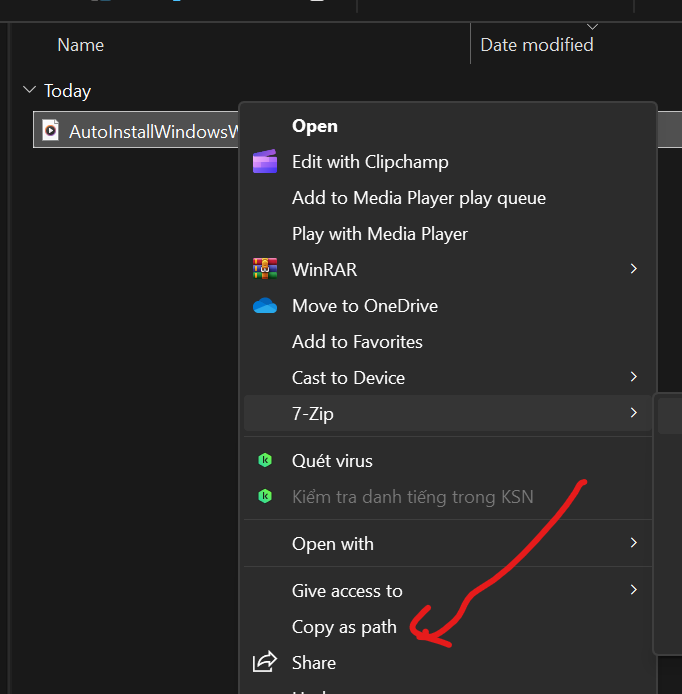
- Nếu tập tin ISO-WIM-ESD được đặt nằm cạnh AVL.cmd thì các tập tin này sẽ được liệt ra để người dùng có thể chọn. Việc chọn có thể nhập bằng số (1,2,…). Hoặc nhập toàn bộ đường dẫn như phần trên.
- Nhấn Enter mà không nhập gì sẽ được tự động chọn theo đề xuất trong dấu ngoặc đơn.
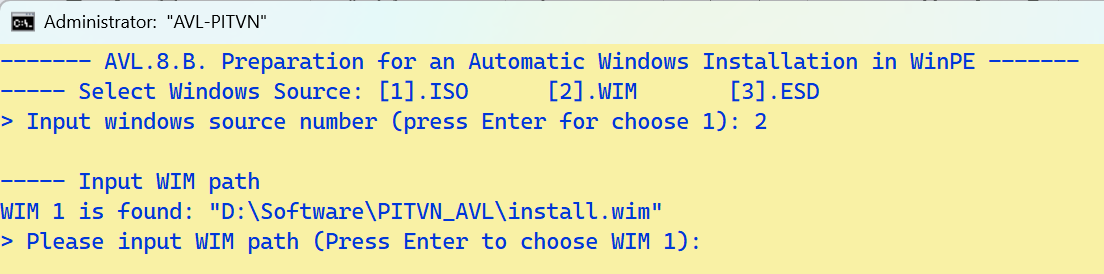
-
Select checksum: Kiểm tra tính toàn vẹn dữ liệu
- Khi người dùng tải dữ liệu (như ISO) thì nơi cho phép tải thường có đi kèm mã kiểm tra (checksum). Người dùng có thể đối chiếu mã kiểm tra nguồn (nơi tải dữ liệu) với mã đích (ứng dụng người dùng tạo ra). Nếu trùng khớp thì dữ liệu đảm bảo tính nguyên vẹn. Nếu mã kiểm tra nguồn và đích khác nhau thì người dùng đã tải về một dữ liệu không bảo đảm tính nguyên vẹn.
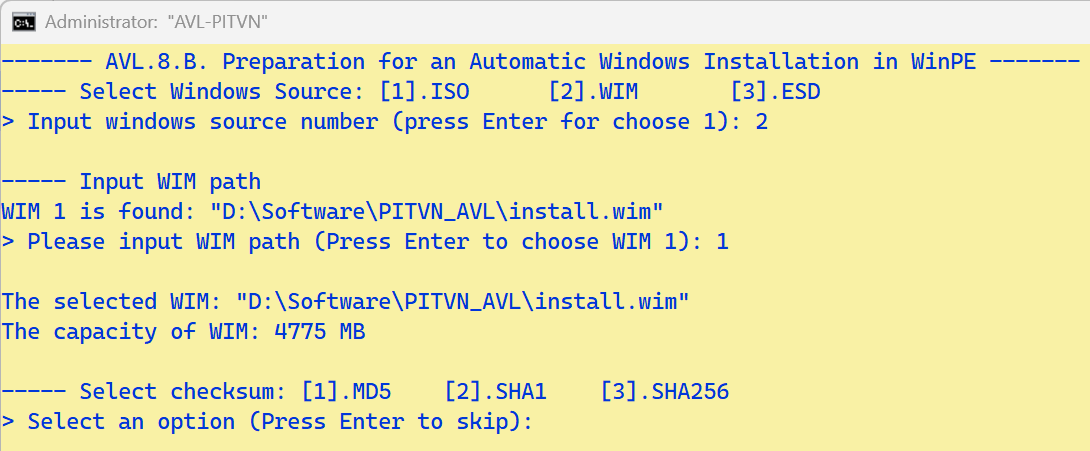
- Select an option: Nhập một số như 1, 2, 3 để chọn kiểu mã tương ứng là MD5, SHA1, SHA256.
- Nhập số nằm ngoài 1, 2, 3, hoặc chỉ Enter mà không nhập gì để bỏ qua việc kiểm tra tính toàn vẹn.
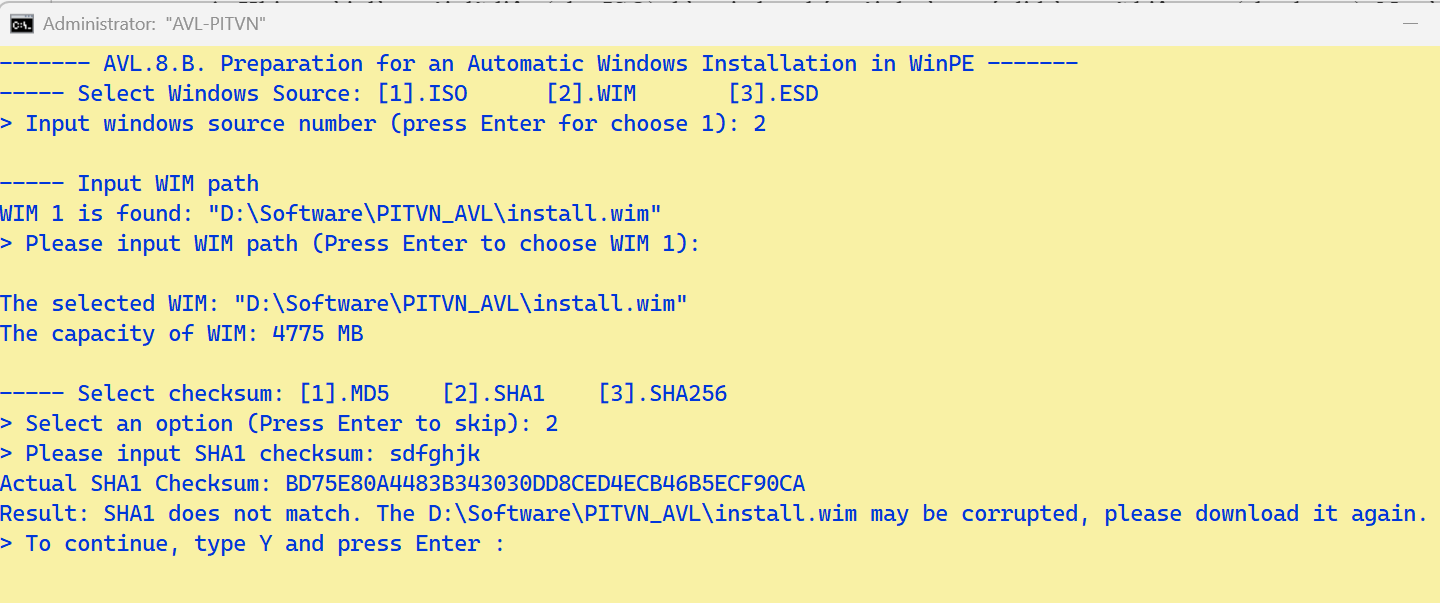
- Nếu mã kiểm tra (như hình là sdfghjk) mà bạn nhập vào (lấy từ nơi cho phép tải dữ liệu) trùng khớp với mã kiểm tra đích (Actual checksum) tạo ra từ hệ thống, thì việc kiểm tra tính toàn vẹn dữ liệu hoàn tất.
- Nếu mã nguồn khác mã đích, thì sẽ có dùng thông báo “…does not match …to continue, type Y and press Enter”. Nghĩa là dữ liệu không toàn vẹn. Nếu vẫn muốn tiếp tiếp phải nhấn y (in hoa hay in thường đều được) rồi nhấn Enter mới có thể tiếp tục.
-
Select Index Number: Lựa chọn số chỉ mục
- Tập tin ISO-WIM-ESD sẽ chứa nhiều phiên bản hệ điều hành khác nhau. Mỗi phiên bản có số chỉ mục index đứng trước. Bạn nhập index để chọn phiên bản muốn cài đặt. Ví dụ: nhập 10 để chọn w11 pro workstations.
- Không nhập mà nhấn Enter sẽ tự chọn mặc định theo gợi ý trong dấu ngoặc đơn. Ví dụ: Nhấn Enter để chọn bản W11 Pro (có số chỉ mục là 6).
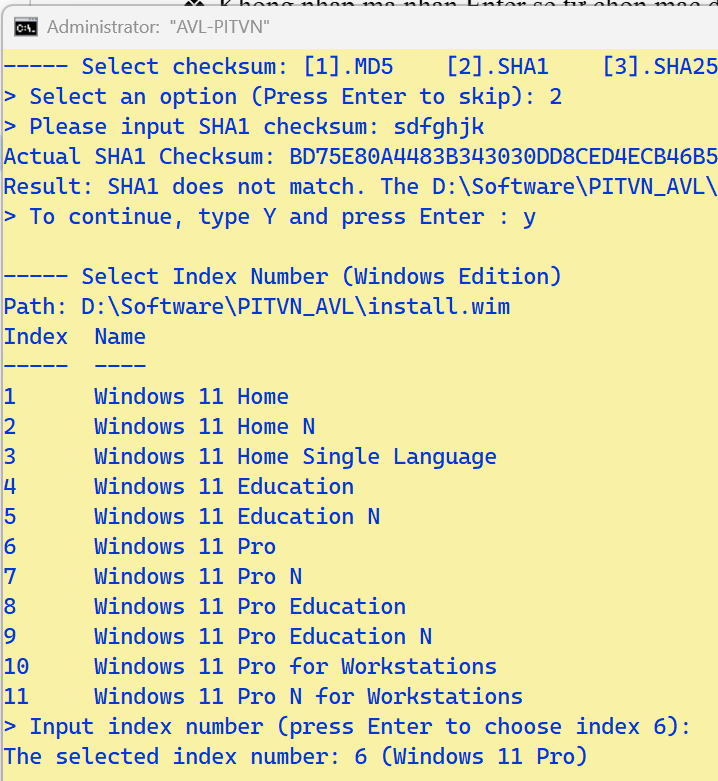
-
Recommended Partitions: Phân vùng ổ đĩa được khuyến nghị.
- Thông tin phân vùng ổ đĩa được khuyến nghị để người dùng lựa chọn. Nhấn Enter để đồng ý với lựa chọn tự động của ứng dụng AVL.
- Phân vùng EFI là phân vùng chứa thông tin khởi động của hệ điều hành UEFI. Nó thường có dung lượng khoảng 100MB, đặt ở vị trí phân vùng đầu tiên của ổ đĩa hệ thống. Hệ Legacy không có phân vùng EFI.
- Phân vùng OS Partition là phân vùng chứa dữ liệu chính của hệ điều hành (Thường là C: chứa thư mục Windows)
- Trong hình có EFI là phân vùng 1 nằm trong ổ 0, hệ điều hành là phân vùng 2 nằm trong ổ 0. Chuẩn hệ thống là UEFI.
- Nhấn Enter mà không nhập gì để đồng ý chọn 2 phân vùng đã đề xuất trên.
- Nhấn phím bất kỳ rồi nhấn Enter để tùy chỉnh 2 phân vùng này theo ý của người dùng.
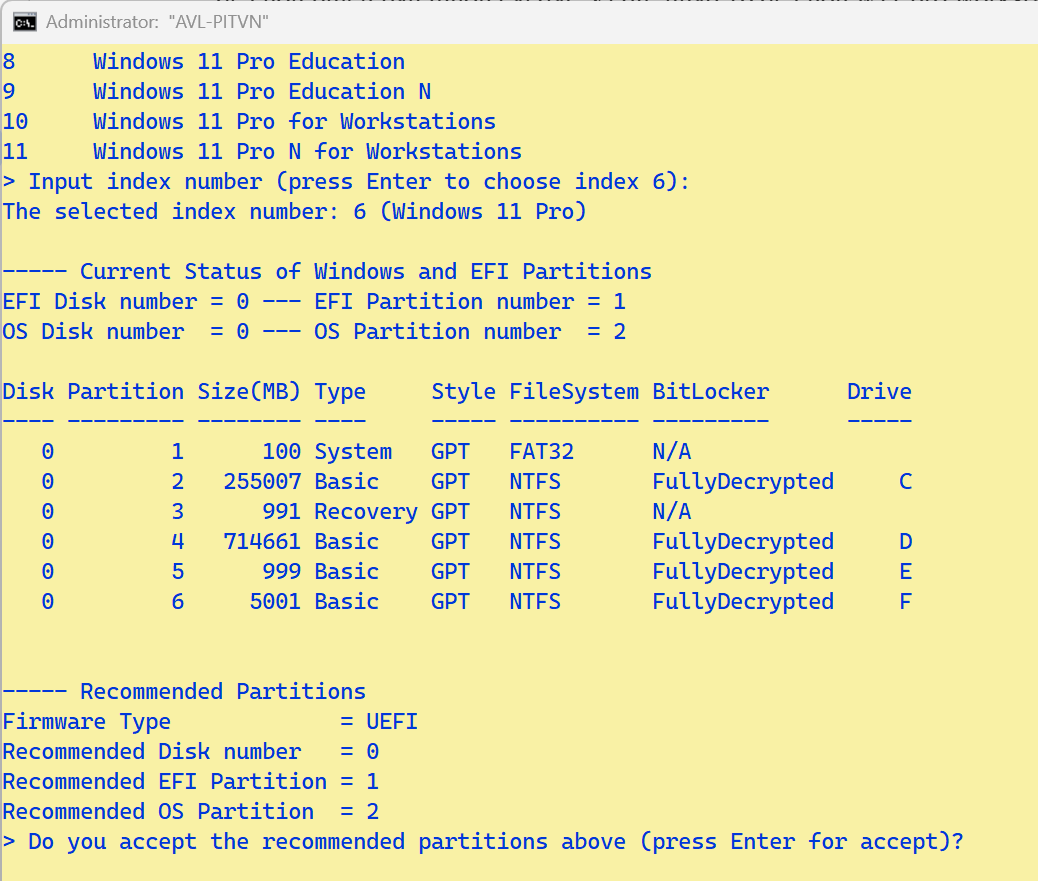
-
Automatically Format partitions in WinPE: Tự động định dạng phân vùng trong WinPE.
- Hệ UEFI có 2 phân vùng EFI và hệ điều hành sẽ bị định dạng (format) lại. Dữ liệu của 2 phân vùng này sẽ bị xóa sạch sẽ.
- Hệ Legacy chỉ có 1 phân vùng chính chứa hệ điều hành sẽ bị định dạng, xóa sạch dữ liệu.
- Người dùng cần sao lưu dữ liệu phân vùng hệ điều hành (C:) trước khi tiếp tục.
- Nếu vào WinPE việc định dạng phân vùng sẽ được thực hiện tự động. Dữ liệu bị xóa không thể khôi phục được.
- Không nhập gì, nhấn Enter để đồng ý.
- Nhập bất kỳ phím nào rồi nhấn Enter sẽ thoát, không tiếp tục.
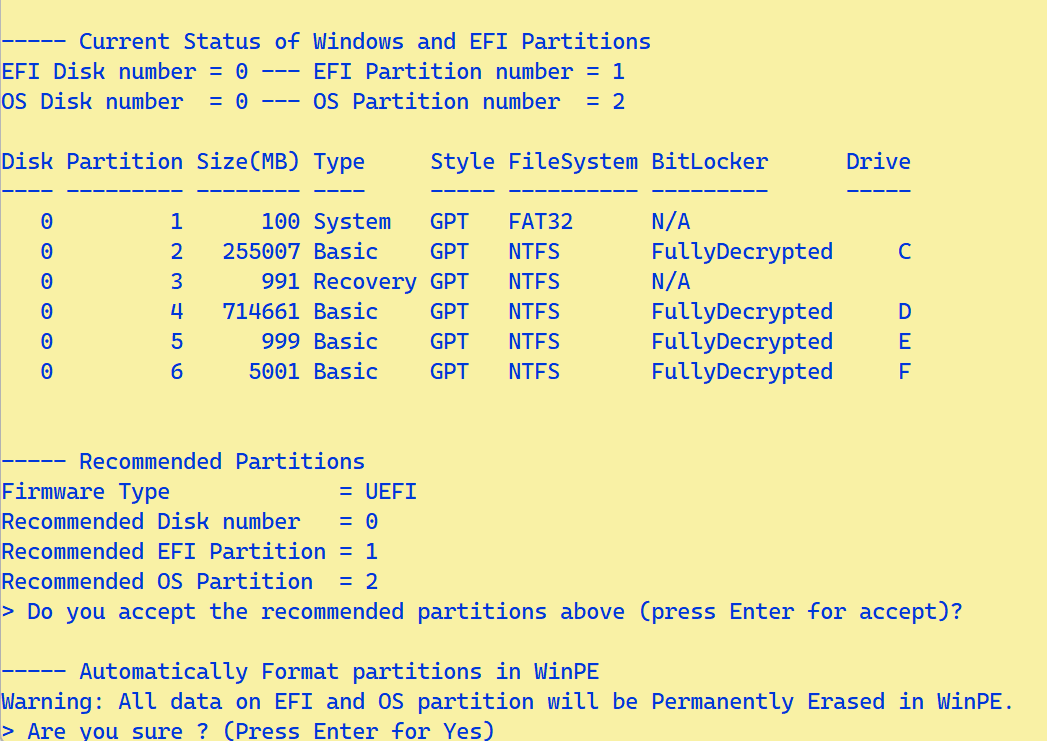
-
Manage driver for Windows: Xử lý trình điều khiển phần cứng.
- Input driver path: nhập đường dẫn chứa driver. Không nhập gì mà chỉ nhấn Enter để bỏ qua việc nhập driver..
- CPU thế hệ thứ 11 trở đi của Intel cần Driver Intel Rst Vmd phù hợp. Bạn có thể tải driver ở tài nguyên PITVN. Nếu không có Driver Intel Rst Vmd này, ổ cứng ssd có thể không nhận diện được, gây lỗi màn hình xanh “INACCESSIBLE BOOT DEVICE” khi mới khởi động.
- Người dùng có thể tích hợp nhiều thư mục driver khác nhau vào một thư mục tổng hợp. Và nhập đường dẫn thư mục driver tổng hợp vào mục này.
- Khuyến nghị người dùng nên tổng hợp Driver Network và Intel Rst Vmd cho mục này. Mục AVL.3.2 có hỗ trợ xuất driver 2 loại này.
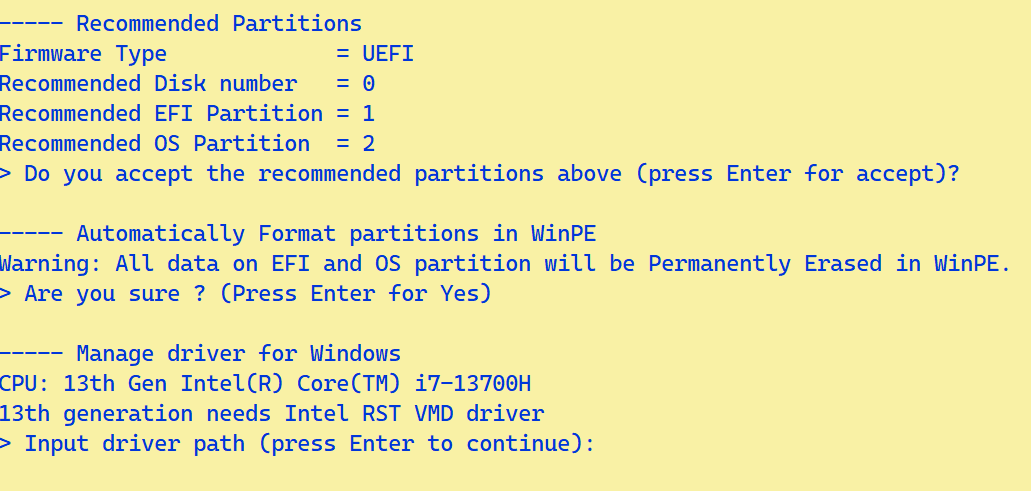
-
Manage Unattended file for Windows: Xử lý tập tin trả lời tự động.
- Input Unattended file path: nhập đường dẫn chứa tập tin trả lời tự động xml. Không nhập gì mà chỉ nhấn Enter để bỏ qua việc nhập.
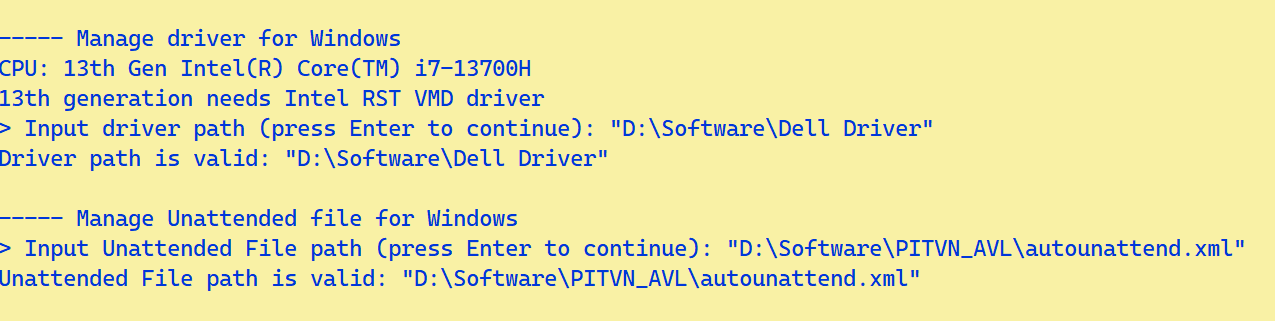
-
Exporting Configuration To AVLPreparation.txt: Xuất thông tin ra AVLPreparation.txt
- Sau khi nhập thông tin toàn bộ 8 bước phía trên, ứng dụng sẽ tự động xuất thông tin đã nhập ra tập tin AVLPreparation.txt đặt nằm cạnh AVL.cmd
- Người sử dụng thả AVLPreparation.txt vào bất kỳ vị trí nào trong WinPE AVL. Việc tự động cài windows sẽ được thực khi ngay khi khởi động vào WinPE AVL.
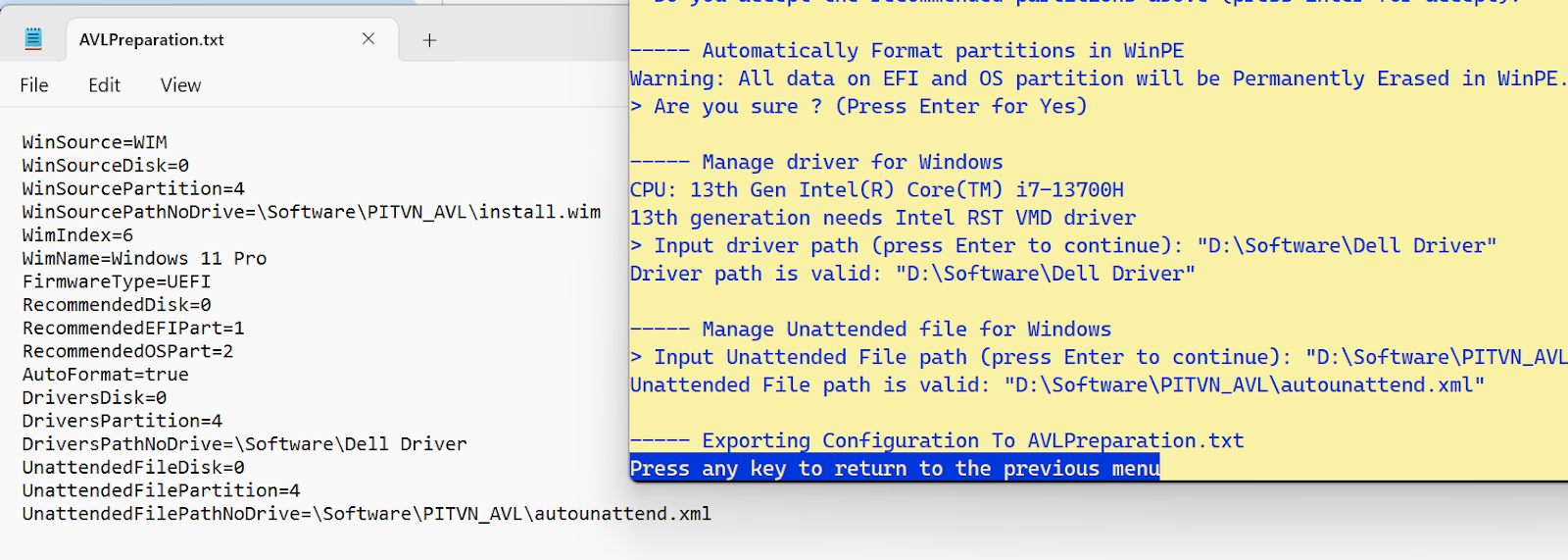
-
Chạy WinPE từ tập tin WIM:
- Người sử dụng chạy mục “AVL.8.C. Run WinPE from WIM file” từ ứng dụng AVL.cmd, nhằm chọn WIM để khởi động vào WinPE.
- Tập tin WIM này thông thường có tên là boot.wim nằm trong \Source của WinPE. Đôi khi các nhà phát triển có thể đổi tên khác, hoặc đặt nơi khác Source. Nhưng vẫn phải có phần mở rộng là wim.
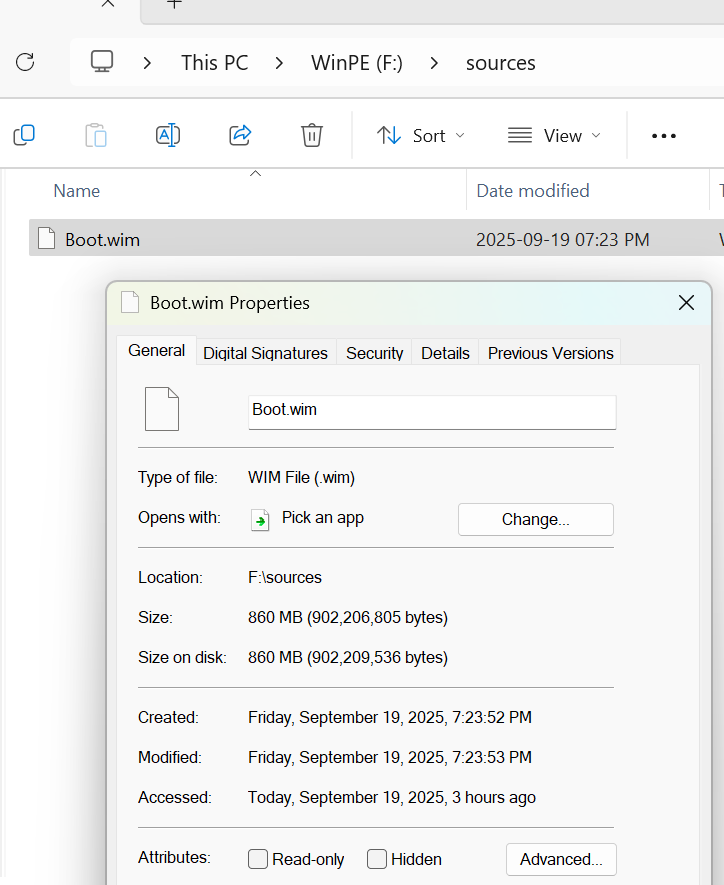
-
Check Bitlocker: Kiểm tra tình trạng mã hóa dữ liệu.
- Bitlocker is off: Dữ liệu không bị mã hóa bởi Bitlocker. Bạn có thể tiếp tục.
- Bitlocker is on: Dữ liệu đã bị mã hóa. Người dùng cần sao lưu Mã khôi phục, hoặc tắt mã hóa trước khi tiếp tục.
- Nếu không tắt mã hóa, việc tự động cài lại windows trong winpe sẽ gây mất dữ liệu toàn bộ ổ đĩa bị mã hóa.
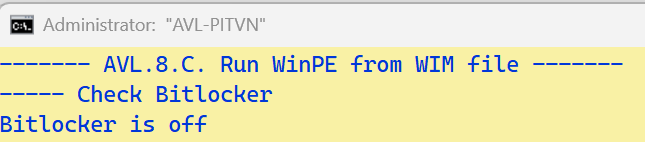
-
Download AVL.wim:
- Nhập Y nhấn Enter để ứng dụng tiến hành tự tải WinPE có dạng tập tin AVL.wim, dung lượng khoảng 860 MB.
- AVL.wim là bộ winpe rút gọn dành riêng cho việc cài windows tự động.
- Nhấn bất kỳ (không phải Y) hoặc chỉ nhấn Enter để bỏ qua việc tải AVL.wim về máy tính.
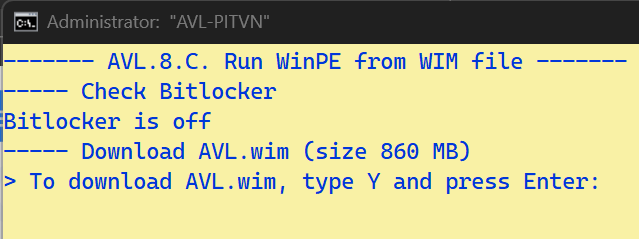
- Việc tải nhanh được thực hiện bằng chức năng Aria2c trong CMD. Do đó bạn cần chấp nhận kích hoạt tính năng tải nhanh trong CMD này.
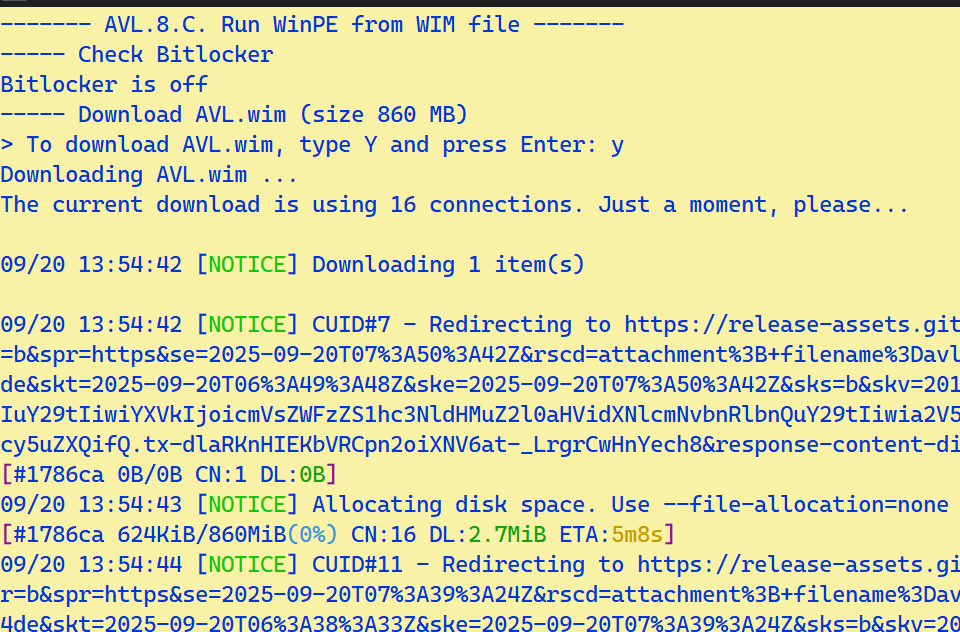
- Sẽ có thông báo khi việc tải hoàn tất
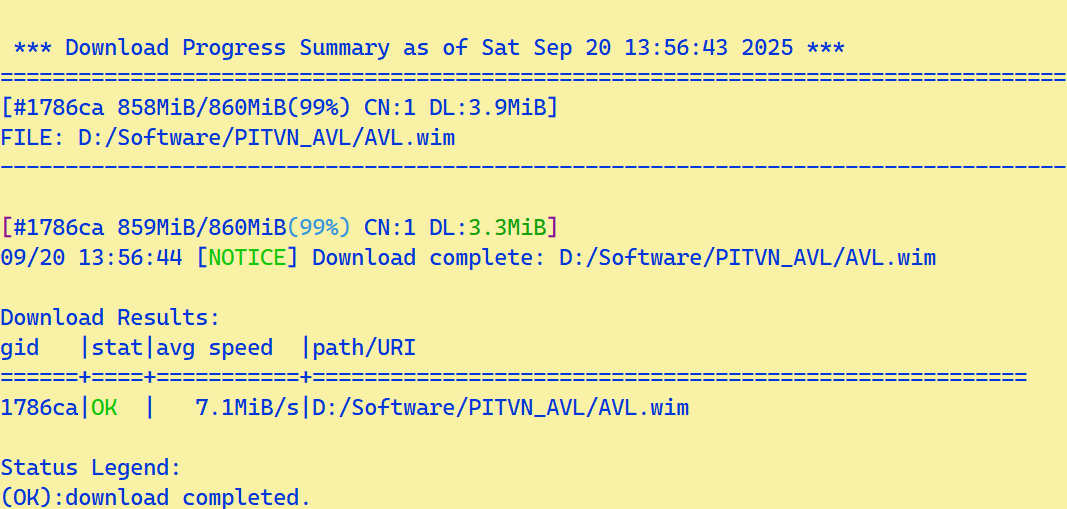
- Người dùng có thể tải AVL.wim tùy thích trên tài nguyên PITVN. Tải về đặt cạnh AVL.cmd là được.

-
Select checksum: Chọn mã để kiểm tra tính toàn vẹn dữ liệu đã tải về.
- Select an option: Chọn 1 là mã MD5, chọn 2 là mã SHA1, chọn 3 là mã SHA256.
- Please input … checksum: Người sử dụng nhập mã kiểm tra do nơi cho phép tải dữ liệu cung cung.
- Ứng dụng sẽ báo “Result … checksum matches” để cho biết dữ liệu tải về được toàn vẹn.
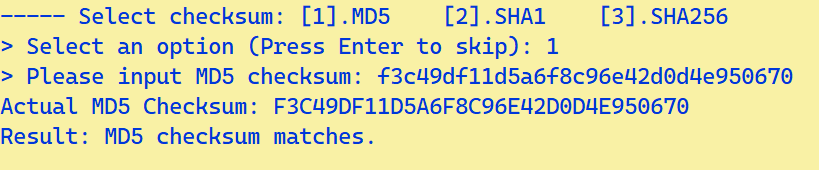
- Trường hợp báo “Result … does not match. File may be corrupted, please download it again.” để cho biết dữ liệu tải về không toàn vẹn. Người dùng cần tải lại nguồn mới. (Tài nguyên PITVN).
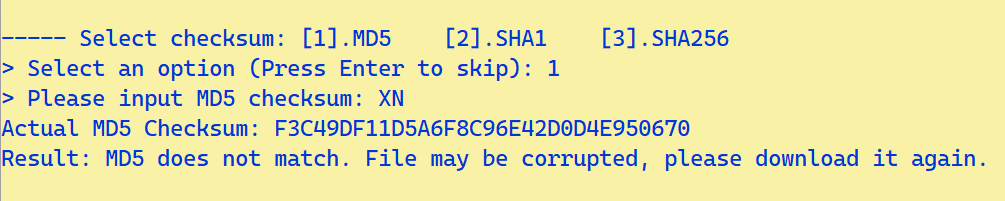
-
Check WIM path: Kiểm tra đường dẫn WIM.
- Please input wim path: nhập đường dẫn tập tin .wim của WinPE vào.
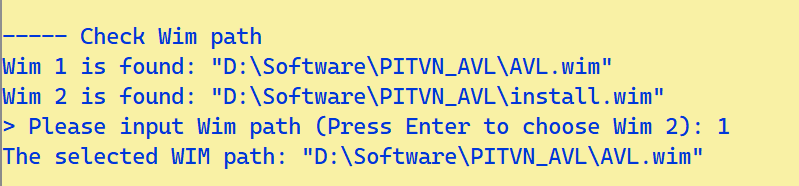
- Ứng dụng tự liệt kê tập WIM nằm cạnh AVL.cmd. Người dùng không nhập gì mà chỉ nhấn Enter để được chọn mặc định trong ngoặc đơn)
- Ở đây chúng ta cần chạy AVL.wim nên chọn 1. Có thể nhập thẳng đường dẫn vào “D:\Software\PITVN_AVL\AVL.wim”
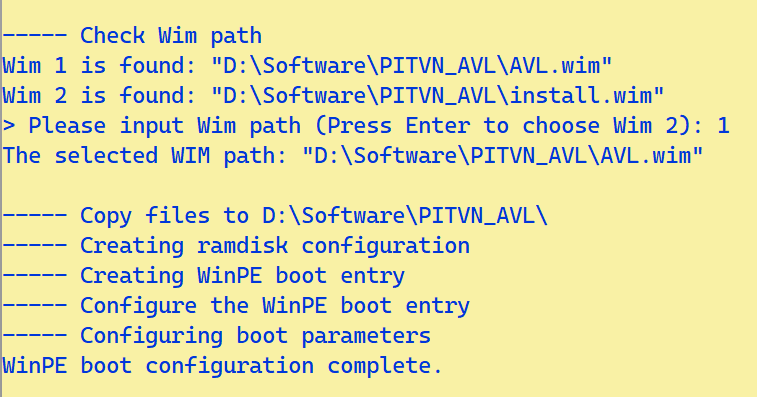
- Ứng dụng tự tạo cấu trúc có để Windows hiện tại có thể khởi động vào WinPE có chứa AVL.wim này
- Ứng dụng tự sao chép tập tin AVLPreparation.txt (nếu có) nằm cạnh AVL.cmd vào cạnh bên tập tin wim đã nhập.
- Đây là cảnh báo “Warning: All data on EFI and OS partition will be Permanently Erased in Automatic-Windows-Installation WinPE.”. Người dùng có thể bị mất sạch dữ liệu khi AVL.wim khởi động vào WinPE, quá trình định dạng lại (format) phân vùng EFI và OS sẽ được tự động thực hiện. Người dùng cần sao lưu dữ liệu ổ hệ thống (C:) trước khi tiếp tục.
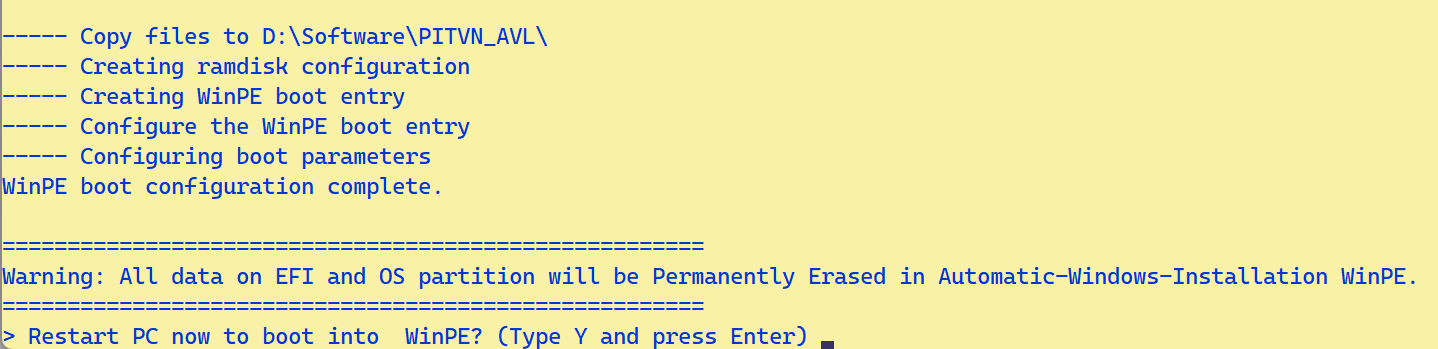
- Khi vào WinPE, cửa sổ CMD Auto Install Windows sẽ tự chạy để cài đặt tự động toàn bộ windows theo lựa chọn đã được người dùng nhập ở phần 3 bên trên (Chủ yếu đặt ở tập tin AVLPreparation.txt)
- Bạn có thể nhập WIM bất kỳ từ các nhà phát triển khác (Anhdv, NHV…) để ứng dụng giúp khởi động vào thẳng WinPE.
- Việc khởi động vào WinPE chỉ diễn ra một lần duy nhất. Sau khi thoát WinPE thì sẽ vào lại Windows chính, nếu như việc cài windows không diễn ra.
- Lựa chọn “> Restart PC now to boot into WinPE? (Type Y and press Enter):” cho biết nhấn y rồi nhấn Enter sẽ tiến hành khởi động vào AVL.wim (hoặc tập tin wim khác đã chọn). Nhập bất kỳ nội dung gì khác (không phải y) và hoặc chỉ nhấn enter sẽ gỡ bỏ Cấu trúc khởi động vào WinPE.
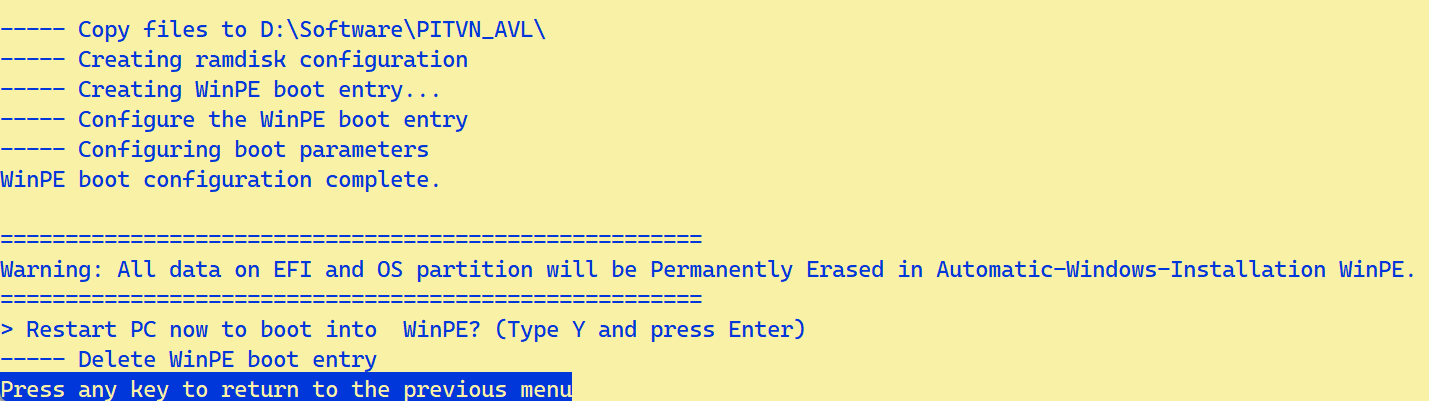
-
Cài windows tự động trong WinPE:
- Tất cả phiên bản WinPE AVL được phát hành sau ngày 20/09/2025 sẽ được bổ sung tính năng cài windows tự động.
- Người dùng chỉ việc thả tập tin AVLPreparation.txt được tạo ra từ bước 3 vào bất kỳ vị trí nào trong WinPE mới thì quá trình cài đặt tự động sẽ tự diễn ra khi khởi động vào WinPE AVL.
-
Video tham khảo:
Chia sẻ tập tin
3 lượt xem | 0 bình luận
Đề xuất cho bạn